
Greifen Sie über den nativen macOS-Dateimanager auf alle Remote-Server zu und arbeiten Sie mit Online-Dateien und -Ordnern, als wären sie lokal.


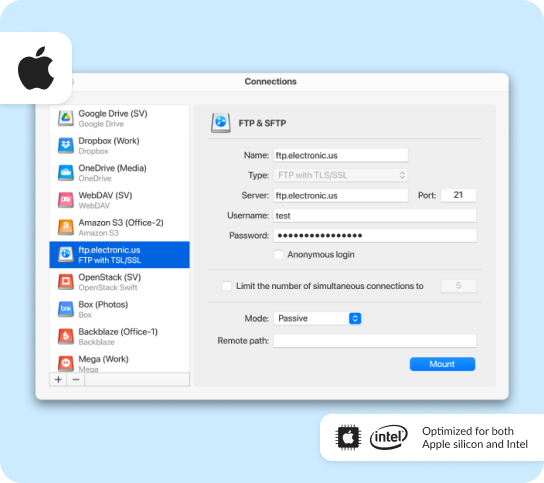




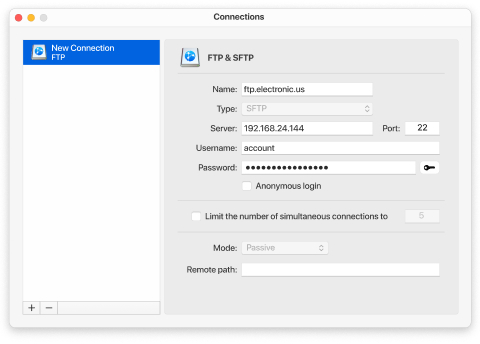


Mit CloudMounter können Sie sich direkt vom Finder aus mit einem FTP-Server verbinden, indem Sie Ihre Anmeldedaten und Servereinstellungen eingeben. So können Sie Dateien so verwalten, als wären sie lokal gespeichert, ohne dass die Anzahl der Verbindungen begrenzt ist.
Sie können auch die in macOS integrierte Methode verwenden: Öffnen Sie den Finder, gehen Sie zu Gehe zu > Mit Server verbinden (oder drücken Sie Befehl+K), geben Sie die Serveradresse ein und melden Sie sich an. Mit dieser Option können Sie jedoch nur Dateien anzeigen und herunterladen. Um Dateien hochzuladen oder zu ändern, ist ein FTP-Client eines Drittanbieters für Mac erforderlich.











